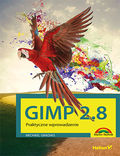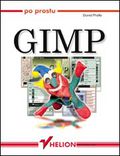Gimp - filtry rozmycia i ich zastosowanie
Stronę tą wyświetlono już: 9650 razy
Wstęp
Może wydać się komuś to nieco dziwne lub szalone, ale prawdą jest, że czasami przydaje się możliwość rozmycia w konkretny sposób danej warstwy tworzonej grafiki. Do takich typowych sytuacji można zaliczyć np. rozmycie jakiegoś kształtu, który ma posłużyć jako cień innego elementu graficznego. Możliwe jest również wykorzystanie rozmycia do uzyskania efektu ruchu na fotografii. Czasami też konieczne jest rozmycie krawędzi konturu jakiegoś zdjęcia w celu nałożenia go na obraz oryginalny w trybie miękkiego światła co daje dość ciekawy efekt. Filtr pikselizacji umożliwia tworzenie maski z pikseli, wyglądającej jak te używane w wiadomościach, gdy jakiś człowiek musi mieć zasłoniętą twarz bo prawo zabrania publikowania czyjegoś wizerunku.
Pikselizacja Filtry → Rozmycie → Pikselizuj
Działanie tego efektu najlepiej pokaże poniższa przykładowa ilustracja, na której twarz ulicznego mima została spikselizowana poprzez zastosowanie zaznaczenia prostokątnego jego twarzy i kliknięcie w menu Filtry → Rozmycie → Pikselizuj co spowoduje wyświetlenie okna z opcjami pikselizacji obrazu.

Rozmycie Gaussa Filtry → Rozmycie → Rozmycie Gaussa
Rozmycie Gaussa daje efekt podobny do tego, który można zaobserwować podczas fotografowania blisko znajdujących się obiektów obiektywem o dużej ogniskowej. Toteż filtr rozmycia Gaussa można zastosować do sztucznego utworzenia na zdjęciu fotograficznego efektu głębi ostrości z wykorzystaniem szybkiej maski i narzędzia rozmywanie.

Dzięki takiemu rozmyciu tła można sprawić, że osoba oglądająca zdjęcie skupia się na tym co najważniejsze, czyli na postaci mima. Widoczne na oryginalnym zdjęciu elementy tła dzięki rozmyci lub (jak kto woli) sztucznej głębi ostrości nie rozpraszają uwagi osoby oglądającej zdjęcie.
Rozmycie kafelkowe Filtry → Rozmycie → Rozmycie kafelkowe
Ten rodzaj rozmycia dość podobnie działa jak rozmycie Gaussa, jednakże nie działa na obszarach zaznaczonych a jedynie na całej warstwie. Niemniej jednak z mojego punktu widzenia nie różni się on funkcjonalnością od swego poprzednika.
Rozmycie ruchu Filtry → Rozmycie → Rozmycie ruchu
Filtr rozmycia ruchu umożliwia rozmywanie zdjęcia lub grafiki w wybranym kierunku i na określoną odległość. Efekt ten zastosowałem na poniższym zdjęciu.


Proste rozmywanie Filtry → Rozmycie → Rozmyj
Ta opcja rozmywa obraz bez możliwości kontroli poziomu rozmycia. Działa podobnie jak rozmycie Gaussa.
Wybiórcze rozmycie Gaussa Filtry → Rozmycie → Wybiórcze rozmycie Gaussa
Ten filtr miał w jakiś tam sposób zapewnić szybkie tworzenie głębi ostrości obrazu za pomocą obliczanej różnicy działania z uwzględnieniem współczynnika δ koloru. Problem polega na tym, że to nie za bardzo dobrze działa i dużo lepsze efekty można uzyskać tworząc ten efekt przy wykorzystaniu wcześniej wspomnianych narzędzi i filtra rozmycia Gaussa.